VPNとは?VPN仮想プライベートネットワークのメリットとデメリット

VPNとは何か、そのメリットとデメリットは何でしょうか?WebTech360と一緒に、VPNの定義、そしてこのモデルとシステムを仕事にどのように適用するかについて考えてみましょう。
ほとんどの人は、スクリーンキャプチャという用語をよく知っている必要があります。スクリーンキャプチャは、Windowsのスクリーンショットの代わりによく使用されます。つまり、キーのコマンドを使用してコンピュータや電話の画面をキャプチャします。後で役立つ目的で見ることができます。
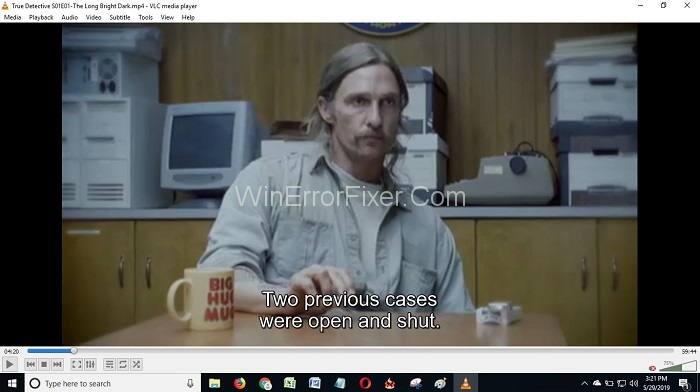
携帯電話でスクリーンショットを撮るのは非常に簡単です。同様に、Windowsでスクリーンショットを撮るのも非常に簡単で、Windowsデバイスでスクリーンショットを撮る方法のリストがあります。注意すべき重要なことは、ウィンドウデバイスでスクリーンショットを撮る方法は、デバイスに含まれているウィンドウのバージョンによって異なるということです。Macでスクリーンショットを撮る方法を学びます。
コンテンツ
Windows 10、8、7でスクリーンショットを撮る方法
したがって、この記事では、使用しているWindowsのバージョンに応じて、Windowsデバイスでスクリーンショットを撮るために使用できる簡単で便利な方法をいくつか紹介します。それでは、始めましょう。
方法1:Windows10のクイックスクリーンショット
この方法は簡単です。これらの手順に従ってWindows10でスクリーンショットを撮るだけで、Windows10で完全にきれいなスクリーンショットを撮ることができます。
手順1:Windowsキー+ Shift + Sを押します。
ステップ2:次に、デバイス画面の上部に3つのオプションを含むクリッピングメニューが表示されます。
ステップ3:長方形のクリップ。
ステップ4:フリーフォームクリップ。
ステップ5:フルスクリーンクリップ。
ステップ6:キャプチャするスクリーンショットのタイプまたは形状に応じて、いずれかを選択できます。
ステップ7:長方形または自由形式のクリップを選択すると、マウスポインターが十字に変わります。キャプチャする領域を選択または定義するには、マウスをドラッグする必要があります。ただし、フルスクリーンクリップを選択すると、画面全体がスクリーンショットに効果的にキャプチャされます。
ステップ8:マウスボタンまたはトラックパッドを離す領域を選択した後、選択/選択した領域がキャプチャされ、クリップボードに保存されます。
キャプチャした画面は、画像エディタ、電子メールメッセージ、OneNote、またはその他の写真編集または表示アプリケーションのいずれかで、クリップボードから簡単に貼り付けて編集できます。
方法2:Windows 7、8、および10で完全なスクリーンショットをキャプチャする
これはすべてのウィンドウバージョン用です。つまり、このメソッドを使用して、ウィンドウバージョンに関係なく、ウィンドウバージョン全体のスクリーンショットを撮ることができます。7、8、または10のいずれかで、3つすべてに対応します。
画面全体のスクリーンショットを撮るには、PrtScnキーを押す必要があります。
PrtScnキーを押すと、デフォルトでWindowsの全画面のスクリーンショットがクリップボードにコピーされます。クリップボードから、電子メールや任意の画像エディタなど、MicrosoftPaintやGimpfor Windowsなど、必要な場所にスクリーンショットを開いて貼り付けることができます。
Gimpなどにスクリーンショットを貼り付ける場合は、[編集]> [貼り付け]をクリックするか、[ホーム]タブの下にあるペイントのクリップボードアイコンをクリックすることもできます。スクリーンショットを簡単に貼り付けるには、貼り付ける場所に移動してCtrl + Vを押します。
方法3:Windows8および10での代替フルスクリーンキャプチャ
上で述べたように、PrtScnメソッドはほとんどすべてのバージョンのWindowsで機能しますが、Windows 8または10を使用する人のために、別のメソッドがあります。または、フルスクリーンのスクリーンショットを少し速く便利に撮るための追加のトリックを言うことができます。
ステップ1:Windowsキー+ PrtScnをタップします
ステップ2:次に、カメラのシャッターがスナップするように画面が一瞬暗くなることに気付くでしょう。
ステップ3:これはスクリーンショットが完全に撮られたことを示します。
以前の方法の代わりにこの方法を使用することの利点は、スクリーンショットがデフォルトで[写真]> [スクリーンショット]フォルダーに保存され、そこから簡単にアクセスできることです。クリップボードからスクリーンショットを貼り付けたりコピーしたりする時間を節約できます。
方法4:Windows8および10でのシングルウィンドウのスクリーンショット
これは、特に特定の単一ウィンドウのスクリーンショットを撮りたい場合に、画面のスクリーンショットを撮る必要がある迅速で簡単な方法の1つです。次の手順を使用できます。
ステップ1:単一のウィンドウのスクリーンショットを撮る前に、ウィンドウをアクティブにする必要があります。これは、タイトルバーをクリックすることで簡単に実行できます。
ステップ2:次に、Alt + PrtScnを押すと、アクティブなウィンドウのスクリーンショットが撮られ、クリップボードに保存されます。
スクリーンショットは、Eメールメッセージまたは写真編集アプリまたはプレビューアプリのいずれかを選択した他の場所に、必要な場所に簡単に貼り付けることができます。
方法5:Windows Snipping Tool
Snipping Toolがデフォルトです。または、スクリーンショットを簡単に撮ることができるWindowsの組み込みユーティリティを言うことができます。これにより、スクリーンショットにキャプチャする領域をより細かく制御できます。Snipping Toolは、スクリーンショットの編集、共有などのためにスクリーンショットが撮られた後の多くのオプションも提供します。
Snipping Toolは、WindowsVista以降のほぼすべてのバージョンのWindowsで利用できます。ただし、Windowsのバージョンによって特性が異なる場合があります。
以下の手順に従って、SnippingToolを使用してスクリーンショットを簡単にキャプチャできます。
ステップ1:デバイスの電源を入れ、[スタート]ボタンをクリックし、検索ボックスに「Snipping 」と入力してEnterキーを押します。
ステップ2:次に、それぞれの検索結果からSnippingToolをクリックします。
ステップ3:Windows 10を使用している場合、ここからSnippingToolは他のバージョンとは異なります。
Windows SnippingToolモード
Windows 10: Snipping Toolを開き、SnippingToolのメニューから[モード]をクリックします。
モード1: Windows 7および8:Windows 7または8を使用している場合は、SnippingToolを選択した後。[新しいボタン]下矢印をクリックします。
モード2:Windows10のモードとWindows7および8の新規モードでは、キャプチャする画面上のスクリーンショット領域/領域の形状を選択するためのオプションが提供されます。選択に基づいて1つを選択できますが、その前に、これらのオプションについて知っておく必要があります。
モード3: フリーフォームスニップ:キャプチャしたい領域をフリーハンドで描画できます。
マウスボタンまたはトラックパッドをクリックして押したままにします。カーソルが十字線に変わる場合があります。マウスを動かして、キャプチャする領域に十字線をドラッグします。
モード1: 長方形の切り取り:マウスまたはトラックパッドの左ボタンをクリックして押したままにします。ポインタまたは十字線を画面上にドラッグして、画面上に長方形を描画します。マウスボタンを離すと、正方形の内側のすべてがスクリーンショットにすぐにキャプチャされます。
モード2: ウィンドウスニップ:名前が示すように、特定のウィンドウ全体のスクリーンショットを撮ることができます。
Window Snipping Toolをアクティブにしたら、キャプチャするウィンドウにマウスを移動します。
方法5.1:Windows SnippingToolでフルスクリーンスクリーンショットを撮る方法
キャプチャするウィンドウが選択され、マウスを左クリックしてスクリーンショットのウィンドウをキャプチャします。
ステップ1: フルスクリーンスニップ:画面全体をスクリーンショットとしてキャプチャできます。
ステップ2:自由形式または長方形の切り取りオプションを 使用して画面をキャプチャするのは非常に簡単です。キャプチャする領域を選択したら、マウスボタンを離すと、スクリーンショットが自動的に保存され、SnippingToolで開きます。
スクリーンショットを他のフォルダで開いたり、写真編集アプリで編集したりする場合にも、画像はクリップボードにコピーされます。
ステップ3:ウィンドウスニップを 選択して特定のウィンドウをキャプチャする場合は、キャプチャするアクティブなウィンドウではなく、ウィンドウの後ろまたは前のウィンドウをクリックした場合に備えて、本当に気にする必要があります。次に、アクティブなウィンドウの前面または背面にあるそのウィンドウのスクリーンショットが撮影されます。
方法5.2:無料にする方法-Windows SnippingToolのSnipスクリーンショットから
とにかく、選択したウィンドウをキャプチャするのは非常に簡単で、アクティブなウィンドウ上でマウスポインタを動かしてクリックします。そのウィンドウのスクリーンショットは簡単にキャプチャされます。
ステップ1:画面全体をキャプチャする場合は、[フルスクリーンスニップ]を選択すると、スクリーンショットがすぐにキャプチャされます。
ステップ2:ただし、スクリーンショットに満足できない場合は、心配する必要はありません。SnippingToolメニューから[ New Option ]を選択すると、いつでも別のスクリーンショットを撮ることができます。
ステップ3 :最後に、スクリーンショットに完全に満足している場合は、[ファイル]> [名前を付けて保存]をクリックするか、Ctrl + Sを押してスクリーンショットを一度に保存することで、簡単に保存できます。Snipping Toolには、スクリーンショットを保存するためのオプションのフロッピーディスクアイコンもあります。
方法5.3:遅延を使用してポップアップメニューをキャプチャする(Windows 10)
前述したように、Snipping ToolはWindowsのバージョンごとに異なるオプションを提供するため、WindowsではSnippingToolに遅延と呼ばれる新機能が付属しています。この機能は、ステップのスクリーンショットを撮りたい場合など、5秒間の準備期間を与えるタイマーとして機能しますが、手動で行う必要がある場合は、この機能を使用できます。
この機能は、[新規]または[モード]ボタンを押すとすぐにまたは数秒で消えるポップアップメニューのスクリーンショットを撮りたい場合に非常に便利です。
次の機能を使用して、SnippingToolの遅延機能を使用できます。
ステップ1:Snipping Toolを開き、トップバーに表示されているオプションからクリックします。
ステップ2:次に、時間を設定する必要があります。つまり、Snipping Toolが画面をキャプチャするまで待機する時間を選択します(最大5秒)。
ステップ3:その後、[新規]ボタンをクリックし、時間切れになる前、つまりタイマーが切れる前に、キャプチャしたい画面を正確に準備または設定します。
注意すべきもう1つの重要な点は、Snipping Toolの遅延では、スマートフォンのカメラ機能で気付いたように、残り時間が表示されないことです。したがって、画面を設定するには、常に5秒の時間枠を選択することをお勧めします。
方法3:OneNote画面クリッピングを使用する
Snipping Toolの他に、OneNoteが提供する画面クリッピング機能を使用することもできます。OneNoteのこの画面クリッピング機能は古いバージョンでのみ使用できますが、古いバージョンのOneNoteを使用している場合は、この機能を十分に活用できます。
OneNoteクリップツールは、次の手順を使用して非常に簡単に見つけて使用できます。
ステップ1:まず、ツールを見つけるために、デスクトップの右下にある上向きの矢印をクリックする必要がある場合があります。
ステップ2:次に、新しいウィンドウにリダイレクトされます。このウィンドウには、OneNoteの紫色のアイコンとはさみのペアが表示されます。クリックして。
ステップ3:次に、コンテキストメニューから[画面の切り抜き]に移動します。
ステップ4:次に、キャプチャする画面上の領域を定義または選択する必要があります。OneNoteは領域を選択する時間を与えます。そのため、領域を正常に選択するまで、デスクトップ画面がしばらくの間フリーズします。
ステップ5:最後に、画面を正常にキャプチャすると、OneNoteは小さなコンテキストでウィンドウをポップアップし、新しいスクリーンショットをクリップボードにコピーするか、撮影した画像をクリップボードに貼り付けるかを尋ねます。新しいノートブックまたは既存のノートブックにある可能性があります。
方法4:MicrosoftEdgeブラウザを使用したWebショット
これまで、画面全体または特定の領域でスクリーンショットを撮ること、またはさまざまなソフトウェアやクイックヒントなどを使用して特定のウィンドウをキャプチャする方法について説明してきました。 」この質問に対する答えはMicrosoftEdgeです。
Microsoft Edgeでは、Windows 10で利用できる「WebNote」機能を使用してWebのスクリーンショットを撮ることができます。ただし、これにより、スクリーンショットを撮る機能がWebのみに制限される可能性があります。つまり、これを使用してのスクリーンショットを撮ることはできません。ウィンドウ、デスクトップ、またはその他のプログラム。
それでは、これをどのように使用できるかを見てみましょう。
ステップ1:右上隅にあるMicrosoft Edgeブラウザを開くと、ペンのようなアイコンが表示されます。つまり、 [メモを追加]をクリックすることを意味します。
ステップ2:次に、画面が一瞬フリーズし、ブラウザの上部にツールバーが開きます。新しいツールバーから[クリップ]をクリックします。
ステップ3:次に、マウスボタンを使用して長方形をドラッグし、キャプチャするWebページの領域を選択します。リリースを選択すると、マウスボタンで撮影した画像がクリップボードにコピーされます。
ステップ4:Webページを正常にキャプチャしたら、右上隅に表示される[終了]アイコンをクリックして、[Webクリッピングツールバー]を閉じます。
ステップ5:後で、クリップボードから好きな場所に画像を貼り付けることができます。
方法5:Windowsタブレットのスクリーンショット
Windowsタブレットでスクリーンショットを撮るのは、これまでにないスクリーンショットを撮る最も簡単な方法です。キーを押すかタップすることができます。つまり、Windowsボタン+音量ダウンボタンを押すと、スクリーンショットが数秒で撮影され、自動保存されます。
また読む:
結論
この投稿が気に入っていただけたら幸いです。
VPNとは何か、そのメリットとデメリットは何でしょうか?WebTech360と一緒に、VPNの定義、そしてこのモデルとシステムを仕事にどのように適用するかについて考えてみましょう。
Windows セキュリティは、基本的なウイルス対策だけにとどまりません。フィッシング詐欺の防止、ランサムウェアのブロック、悪意のあるアプリの実行防止など、様々な機能を備えています。しかし、これらの機能はメニューの階層構造に隠れているため、見つけにくいのが現状です。
一度学んで実際に試してみると、暗号化は驚くほど使いやすく、日常生活に非常に実用的であることがわかります。
以下の記事では、Windows 7で削除されたデータを復元するためのサポートツールRecuva Portableの基本操作をご紹介します。Recuva Portableを使えば、USBメモリにデータを保存し、必要な時にいつでも使用できます。このツールはコンパクトでシンプルで使いやすく、以下のような機能を備えています。
CCleaner はわずか数分で重複ファイルをスキャンし、どのファイルを安全に削除できるかを判断できるようにします。
Windows 11 でダウンロード フォルダーを C ドライブから別のドライブに移動すると、C ドライブの容量が削減され、コンピューターの動作がスムーズになります。
これは、Microsoft ではなく独自のスケジュールで更新が行われるように、システムを強化および調整する方法です。
Windows ファイルエクスプローラーには、ファイルの表示方法を変更するためのオプションが多数用意されています。しかし、システムのセキュリティにとって非常に重要なオプションが、デフォルトで無効になっていることをご存知ない方もいるかもしれません。
適切なツールを使用すれば、システムをスキャンして、システムに潜んでいる可能性のあるスパイウェア、アドウェア、その他の悪意のあるプログラムを削除できます。
以下は、新しいコンピュータをインストールするときに推奨されるソフトウェアのリストです。これにより、コンピュータに最も必要な最適なアプリケーションを選択できます。
フラッシュドライブにオペレーティングシステム全体を保存しておくと、特にノートパソコンをお持ちでない場合、非常に便利です。しかし、この機能はLinuxディストリビューションに限ったものではありません。Windowsインストールのクローン作成に挑戦してみましょう。
これらのサービスのいくつかをオフにすると、日常の使用に影響を与えずに、バッテリー寿命を大幅に節約できます。
Ctrl + Z は、Windows で非常によく使われるキーの組み合わせです。基本的に、Ctrl + Z を使用すると、Windows のすべての領域で操作を元に戻すことができます。
短縮URLは長いリンクを簡潔にするのに便利ですが、実際のリンク先を隠すことにもなります。マルウェアやフィッシング詐欺を回避したいのであれば、盲目的にリンクをクリックするのは賢明ではありません。
長い待ち時間の後、Windows 11 の最初のメジャー アップデートが正式にリリースされました。













